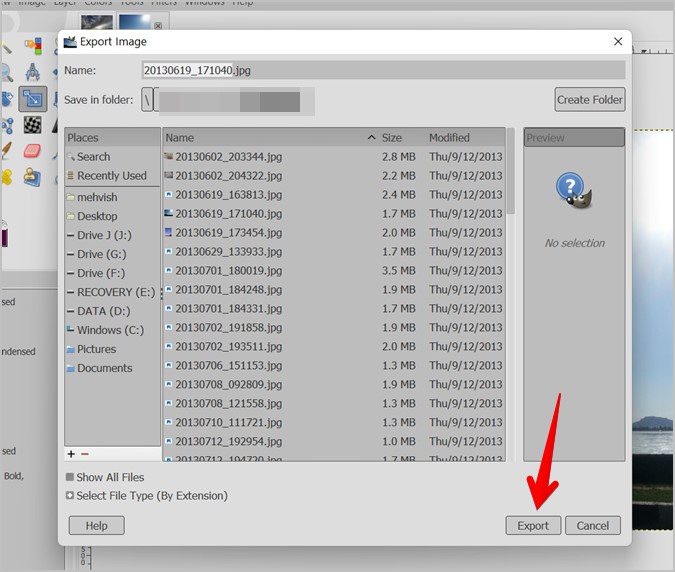GIMP 是 用于 PC 的免费照片编辑器 . 如果您尝试搜索 GIMP 调整器,您将找不到任何东西。 这是因为它不存在。 但是,这并不意味着您不能在 GIMP 中调整图像大小。 无论您是要更改图像的尺寸还是文件大小,这篇文章都将帮助您在 GIMP 中调整图像的大小。
هيابنانبدأ。
1.如何通过改变文件大小来改变图片大小
许多网站和应用程序对图像大小有限制。 如果要更改图像的文件大小,则需要降低其质量,如下所示。
1. 通过转到在 GIMP 中打开图像 文件 > 打开 .
2. 当图像在 GIMP 中打开时,转到 文件 > 导出为 .
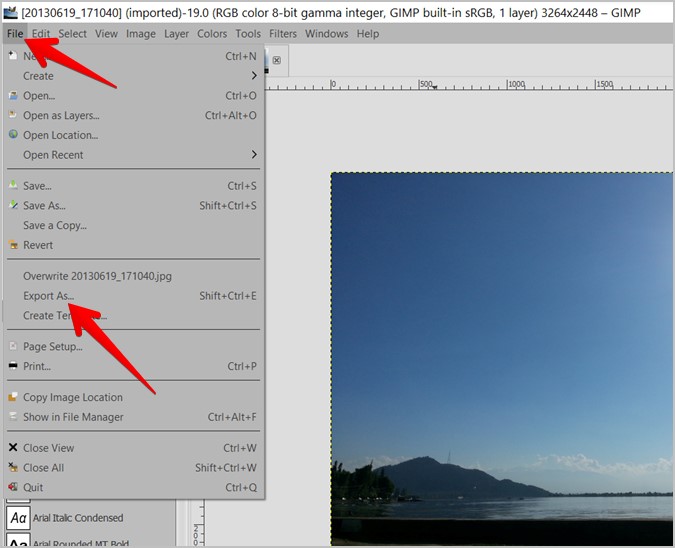
3. “导出图像”对话框将打开。 输入照片的名称(或使用它)并点击 出口 .
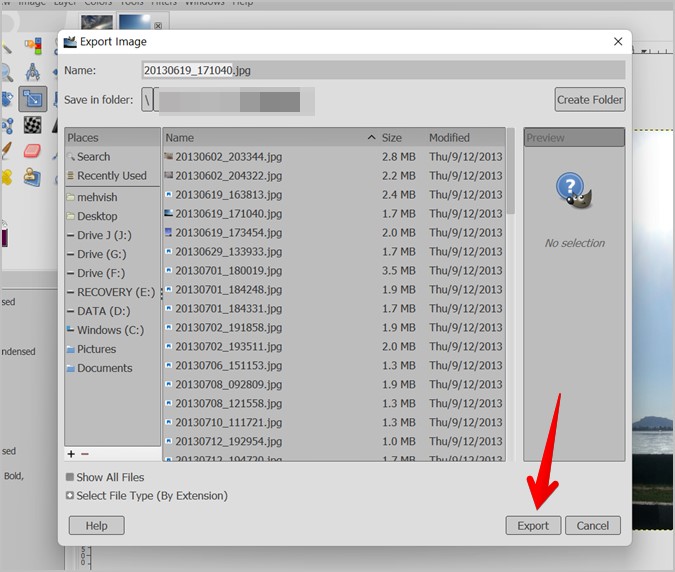
4. 你会被一扇窗户迎接 导出图像。 在这里你需要减少一个选项的价值 质量 使用滑块减小图像文件大小。 点击 出口 保存图像。
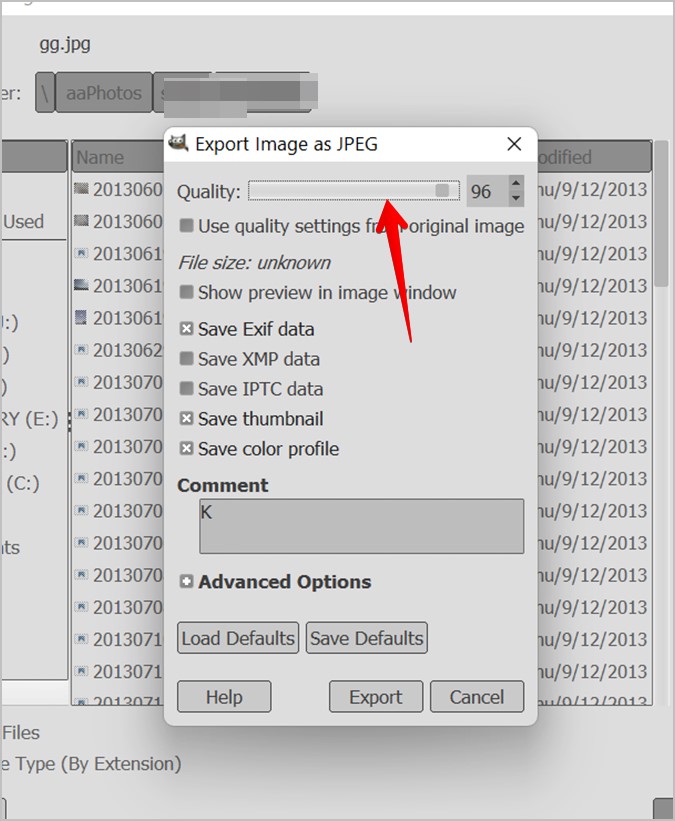
提示:做 启用在图像窗口中显示预览旁边的复选框以显示文件大小。
2.如何通过改变尺寸来改变图片大小
您可以通过三种方式更改图像分辨率,如下所示。
1. 使用缩放工具
要在 GIMP 中调整图像大小,您需要从 缩放工具 . 以下是步骤:
1 . 通过转到在 GIMP 中打开所需的图像 文件 > 打开 .
2. 单击一个选项 图像 在菜单栏中并选择 缩放图像 منالقائمة。
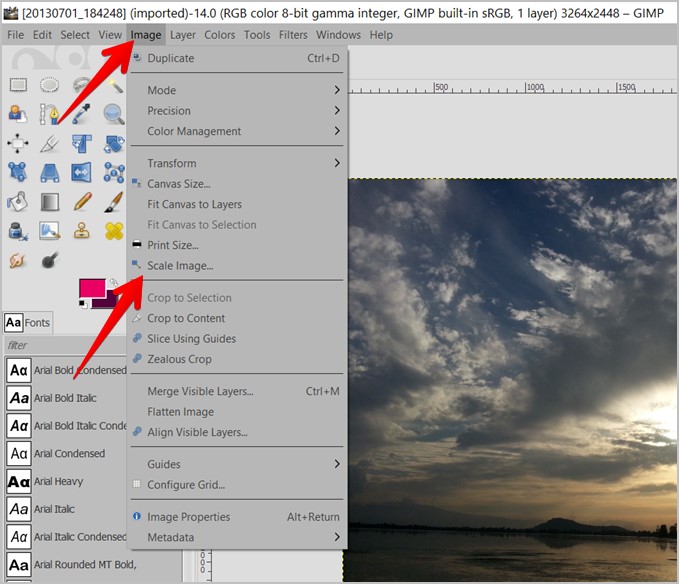
3. 将打开一个缩放图像窗口。 在这里,您将获得带有两个字段的图像大小选项:宽度和高度。 默认大小以像素为单位显示。 如果您想以不同的格式显示它,请单击 px 下拉框并从百分比、英寸等中进行选择。
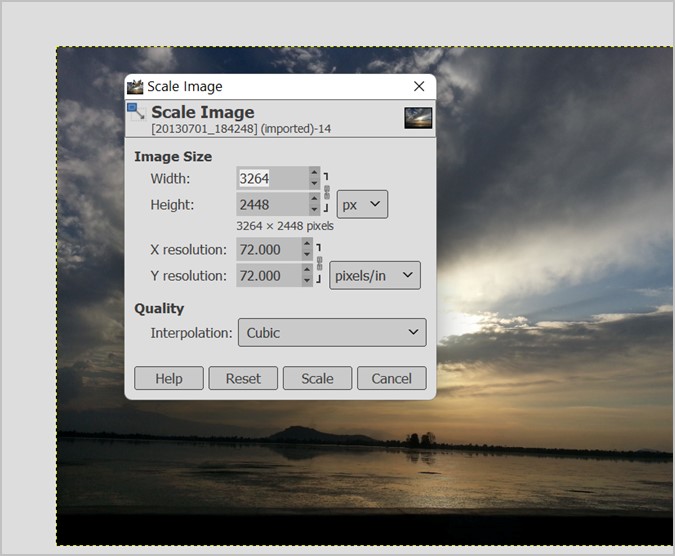
在宽度和高度字段中输入所需的图像尺寸。 如果要减小图像的大小,请输入小于当前数字的尺寸。 同样,如果要放大图像,请输入更大的值。 请注意,升级可能会导致图像质量下降。
您应该记住的另一件事是纵横比锁定。 通过这样做,如果您更改一个值(宽度或高度),另一个值将相应更改,从而导致图像不会以奇怪的方式拉伸或压缩。 纵横比默认锁定。 要检查,请选择“宽度”和“高度”框旁边的字符串图标。 它必须解锁。 如果它不存在,单击链条将其锁定。
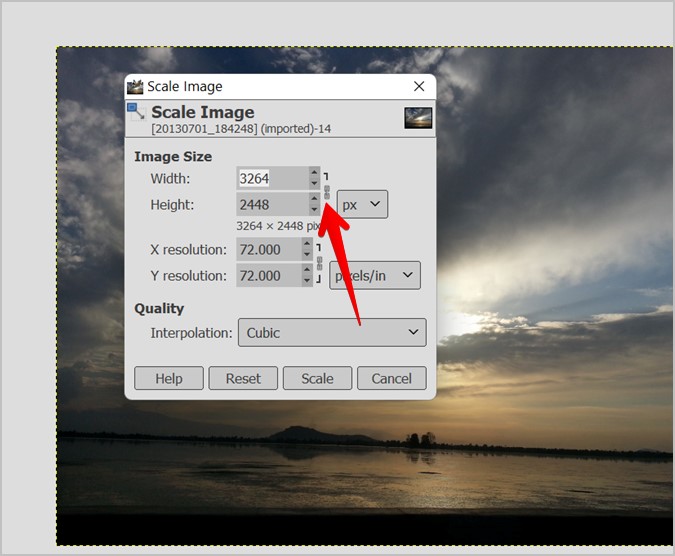
保持插值质量为立方体。 但是,如果您发现图像中有任何失真,请尝试其他插值方法。 最后,点击按钮 鳞片 .
4. 要以新分辨率保存图像,请点按 文件 > 导出为 . 键入名称并按照上述方法选择图像质量。
2. 使用鼠标缩放
您还可以在鼠标的帮助下手动调整图像大小。
1. 将图像加载到 GIMP。
2. 单击图标 鳞片 在工具箱中或使用键盘快捷键 Shift + S。
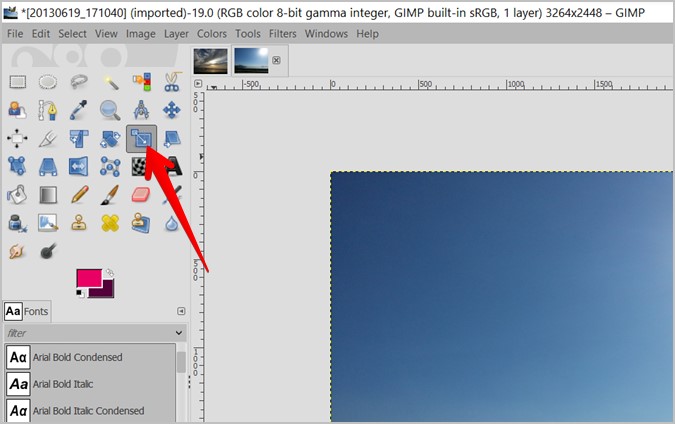
3. 按住 Ctrl 键和鼠标键,从任意角度向内拖动图像。 压缩图像时,图像大小将继续减小。 将按钮保留为所需大小,然后单击 规模 在弹出窗口中。 同样,向外拉伸图像以增加其大小。
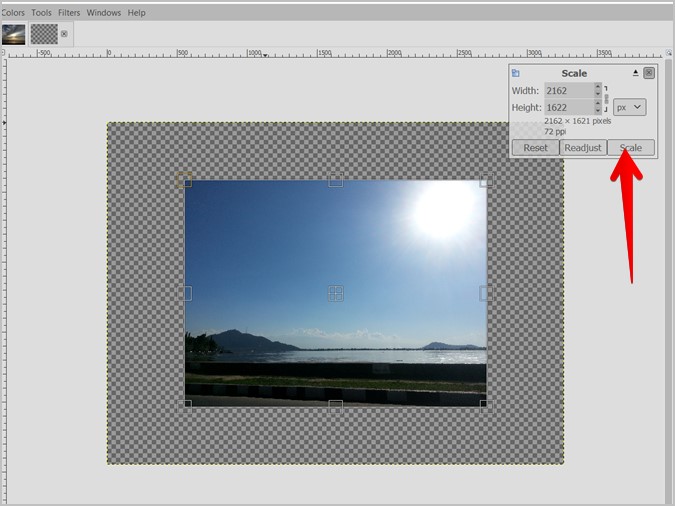
4. 当您减小图像的大小时,您可能会在其下方看到一个空白画布。 要删除它,请点按 图像 > 裁剪内容 .
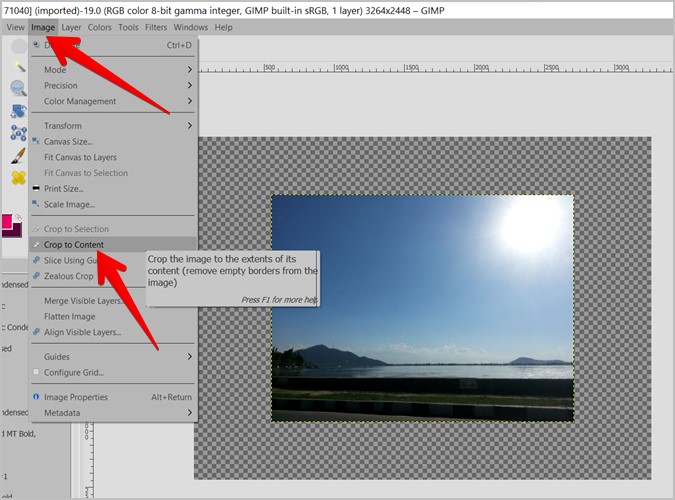
5. 点击 文件 > 导出为 保存图像。
3.更改图层大小
如果您有多个图像层,直接使用上述方法有时会调整整个图像的大小,而不仅仅是单个层。 您可以借助缩放工具或使用缩放图层功能仅调整一个图像图层的大小。 这些方法也可用于调整拼贴画的大小。
注意事项 :确保选中的图层是普通图层而不是浮动图层。 如果它是浮动图层,请在“图层”面板中右键单击它,然后选择“到新图层”选项。
1. 使用缩放工具
1. 通过在“图层”面板中单击来选择要调整大小的图层。

2 . 选择后,点击图标 鳞片 在工具箱中启用它。
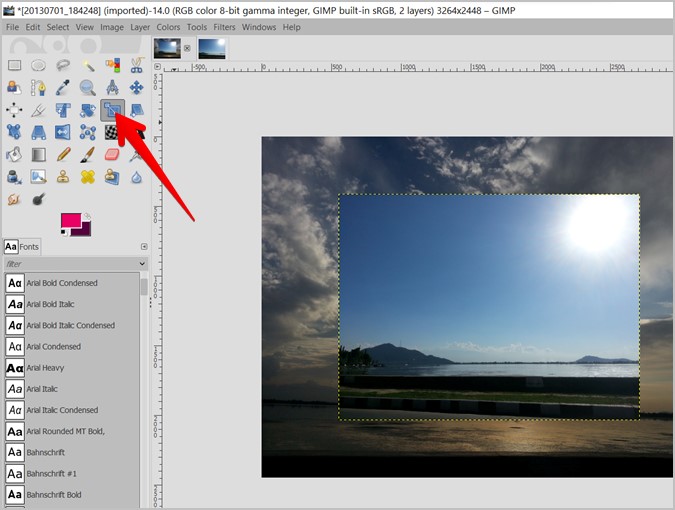
3. 您将在左侧或右侧面板上看到缩放选项。 定位 层 旁边的转换。
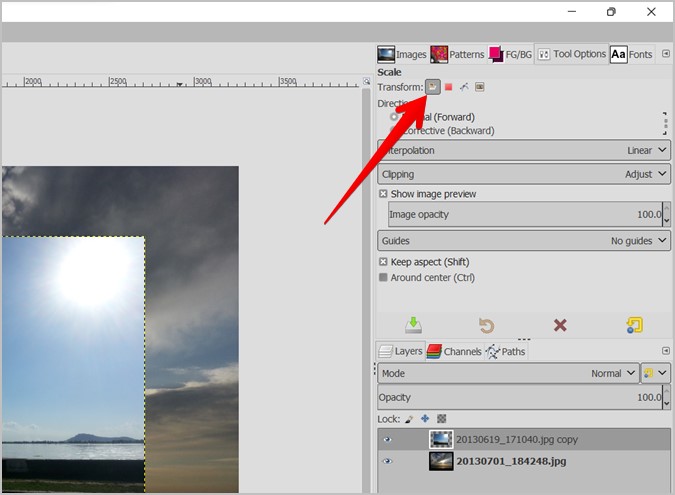
4. 现在,同时按住 Ctrl 键和鼠标按钮,然后使用其边缘按下或拉伸图像。 点击按钮 规模 在弹出窗口中。 您的图层将被调整大小。
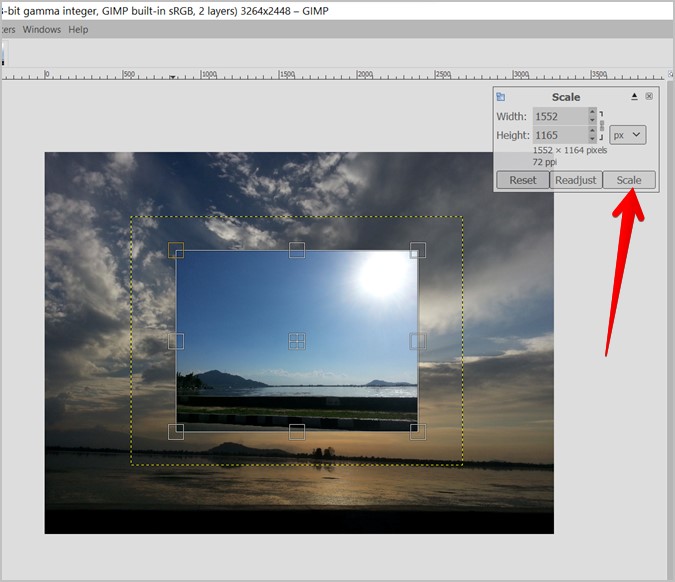
2.使用比例层
1. 单击“图层”面板中的图层以将其选中。

2. 转到选项 层 在菜单栏中并选择 比例层 منالقائمة。
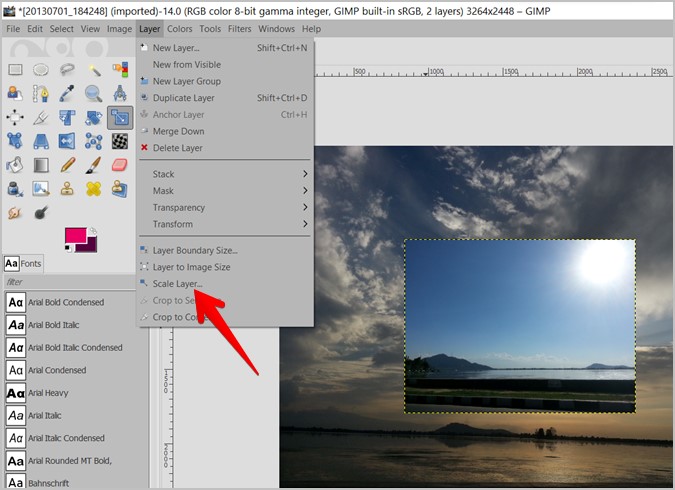
3. 在提供的字段中输入新图像的尺寸。 确保锁定字符串图标以保持纵横比。 点击 规模 .
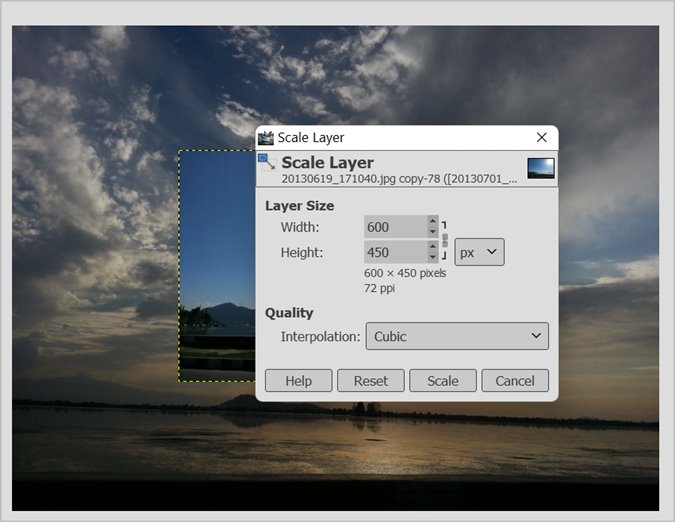
同样,您可以更改其他图像层的大小。
结论:在 GIMP 中调整图像大小
如果图像对于特定目的而言太小或太大,则调整图像大小会有所帮助。 您可以调整图像的大小并将其放置在第二张图像上的任何位置,或者将相同的图像以不同的尺寸发布到不同的社交媒体平台。 了解我